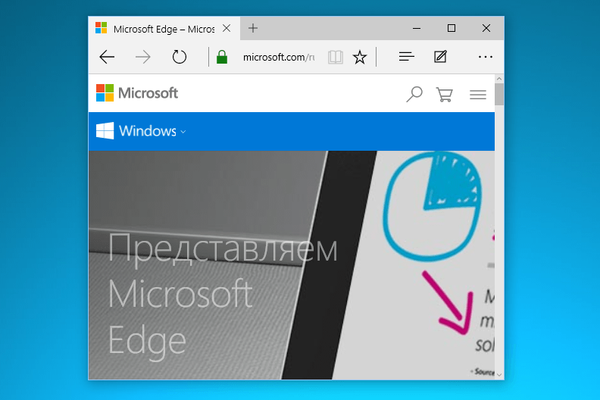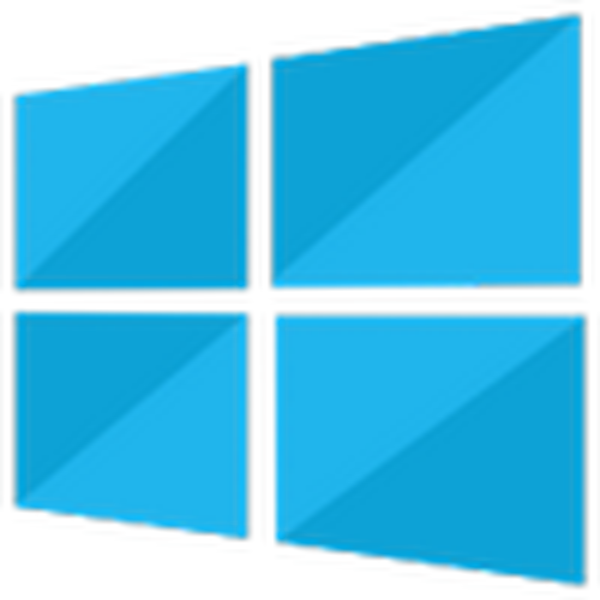 Данас ћемо научити како да смањите скалирање екрана на рачунару у оперативном систему Виндовс 10, јер ова функција често помаже када треба да радите са одређеним делом садржаја.
Данас ћемо научити како да смањите скалирање екрана на рачунару у оперативном систему Виндовс 10, јер ова функција често помаже када треба да радите са одређеним делом садржаја.
Скалирање се често захтева током обраде слике, тродимензионалних модела, дијаграма, графикона и других графичких елемената. Најчешће је потражња приликом рада са текстуалним документима и веб страницама..
Садржај- Разлика између резолуције и скалирања
- Смањите УИ елементе за Виндовс 10
- Зумирање у веб прегледачу
- Промените резолуцију екрана
Разлика између резолуције и скалирања
Једна од опција за постизање потребне скале је промена резолуције екрана. У овом случају, величине и скале апсолутно свих елемената интерфејса се мењају, по правилу се повећавају.
Када се скалира, само одређени објекти, као што су иконе датотека, пречице и директоријуми у истраживачу, текст, слике, табеле и други елементи електронског документа или веб локације, подлежу величини. Скалирање, по правилу, не утиче на визуелизацију медијских датотека, али постоје изузеци.
Смањите УИ елементе за Виндовс 10
Постоје два начина да постигнете оно што желите: кроз мени са опцијама и коришћењем точкића миша, држећи Цтрл.
Прва метода се спроводи према следећем алгоритму.
1. Позовите Виндовс поставке помоћу команде Вин → И.
2. Отворите поставке одговорне за системске параметре.
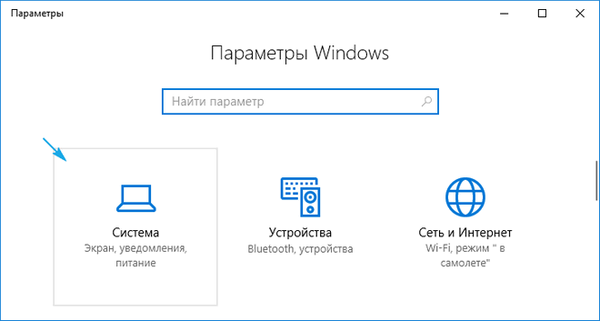
3. Идите на картицу „Сцреен“, која је једна од првих у системским подешавањима.
4. У прозору корисничких параметара одаберите жељену скалу која је приказана као проценат од норме.
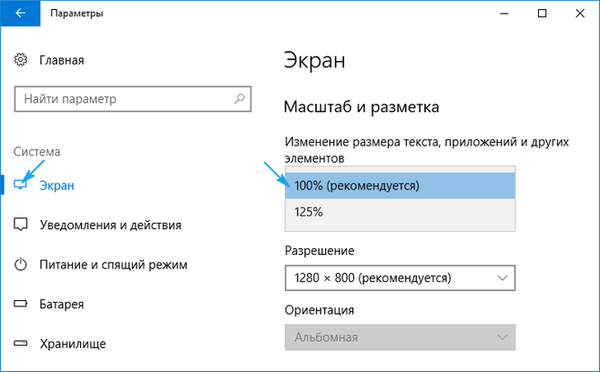
Нажалост, слика се може увећати само са 100 на 500%, увећање у Виндовс 10 није обезбеђено. Ако се захтева ова функција, прелазимо на последњи пододељак чланака о промени резолуције екрана у Виндовс-у 10.
Друга опција за подешавање скале у претраживачу, прегледачима, већини апликација за уређивање и прегледавање било које датотеке је померање точкића миша притиснутим дугметом Цтрл.
Успут, на овај начин истраживач мења режим визуелизације својих објеката (табела, листа, велике / мале иконе).
Зумирање у веб прегледачу
Величина текста и слика у прегледачу се такође мења на неколико начина:
- држећи Цтрл и точак миша;
- коришћење истог тастера и тастера плус или минус на тастатури;
- алатке прегледача, без обзира на његовог програмера (овде је све универзално).
У другом методу зумирање се врши у различитим корацима, у зависности од прегледача, а комбинација тастера Цтрл + 0 измениће скали на стандардних 100%.

Затим ћемо погледати како да скалирамо веб страницу користећи само алат.
Зависно од прегледача, његов главни мени ће имати одговарајућу функцију са дугмади која вам омогућавају увећавање и удаљавање са отворене странице. Може бити у различитим потпоглављама, али значење овога се неће променити.
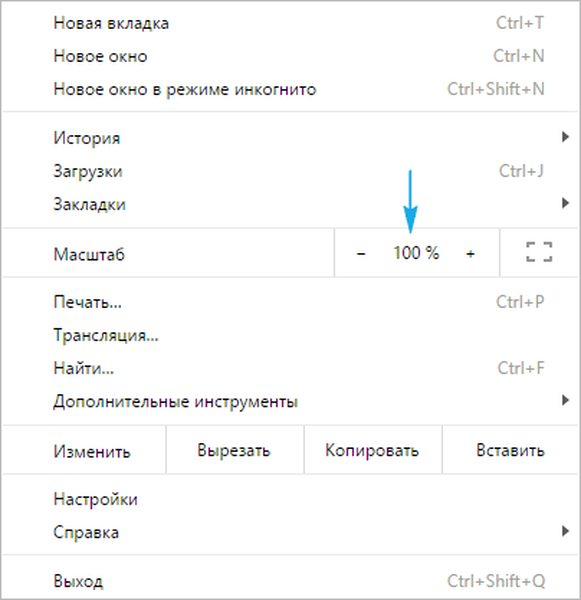
На пример, у ФиреФок-у се подешавају веб локације и следећи пут када се апликација покрене, Цхроме нема такву функцију, а скала за сваку локацију мораће се ручно мењати сваки пут када се програм покрене.
Промените резолуцију екрана
Ако све горе наведене опције не задовољавају ваше потребе, можете их користити - променити тренутну резолуцију екрана.
1. Кроз Старт мени или комбинацију Вин + И позовите "Подешавања".
2. Отворите одељак „Систем“.
3. У првом пододељку "Екран" налазимо "Резолуција".
4. На листи одаберите нижу резолуцију.
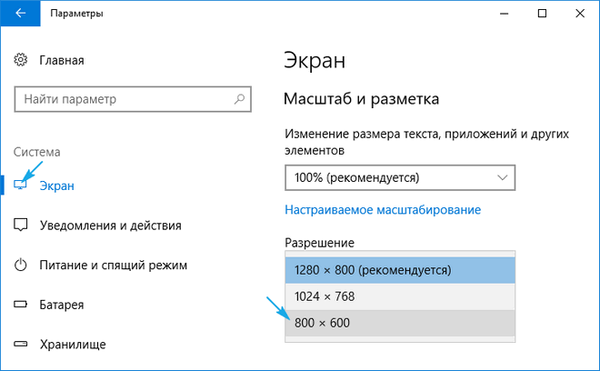
5. Процењујемо нову конфигурацију система и потврђујемо нове параметре, ако све одговара.
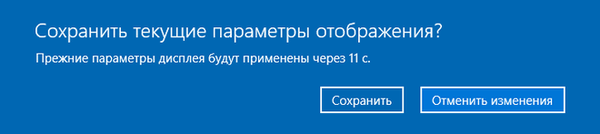
Ова опција је логична за употребу у случајевима када се управљачки програми графичког адаптера нису могли носити са задатком одређивања "нативне" резолуције екрана.